
※写真はイメージです(写真=iStock.com/RyanKing999)
「バーチャル会議室」と考えて気軽に参加を
——そもそもZoomとは何か、ということから教えてもらえますか?
【大竹】PCやタブレット、スマホなどを使って会議やセミナーに参加できる、アメリカ発のアプリです。音声や映像を通して会話ができるのはもちろん、チャットや画面共有といった機能も豊富。基本的に1対1で行うTV電話と違って、複数人の参加を前提にしているので、「オンライン上にある会議室」と考えると分かりやすいかもしれません。無料で使えるのも大きな特徴です。
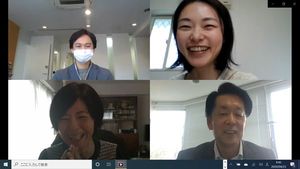
取材に応じてくれた大竹さん(右下)と芹澤さん(左上)
——初心者がZoomを使ったオンライン会議に参加しようと思ったら、何から始めたらいいのでしょうか。
【大竹】Zoomでの会議は主催者が参加者を招待する形で行われますから、最初は他の人が主催する会議に参加するのがいいでしょう。
PCの場合はアプリのダウンロードも不要ですが、スマホの場合は、専用アプリを自分の端末にインストールします。
招待で送られてきたZoom参加用のURLをクリックするだけで、あとは画面の指示に従って主催者の承認を待つか、パスワードを入力します。アプリを使う場合は、Zoomを立ち上げるとホーム画面が表示されるので、「参加」をクリックして、主催者から送られてきた会議IDやパスワードを入力します。これで会議が始まります。Zoomはとにかくわかりやすくつくられているので、会議に参加するだけなら迷うことはほぼないと思います。
【芹澤】よくあるトラブルは「声が聞こえない」「画面に自分の顔が映らない」といったものですが、これは音声とビデオをそれぞれオンにすればすぐに解決します。わからなければ、主催者に聞いてしまうのも手。主催者はある程度Zoom慣れしているでしょうから、その場で教えてくれると思います。
"参加する" - Google ニュース
May 03, 2020 at 07:00AM
https://ift.tt/2VX2OCf
ITオンチが「初めてのZoom会議」でまず押さえるべき超基本テク5つ | PRESIDENT WOMAN Online(プレジデント ウーマン オンライン) - PRESIDENT Online
"参加する" - Google ニュース
https://ift.tt/2UTnB9B
Shoes Man Tutorial
Pos News Update
Meme Update
Korean Entertainment News
Japan News Update
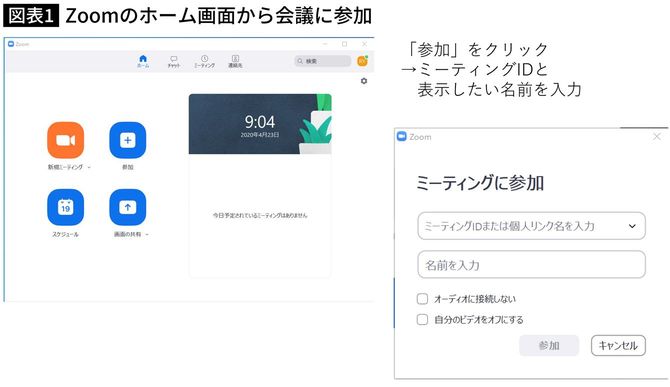
No comments:
Post a Comment